汽院校园网 锐捷无线方法使用教程
锐捷路由器怎么设置
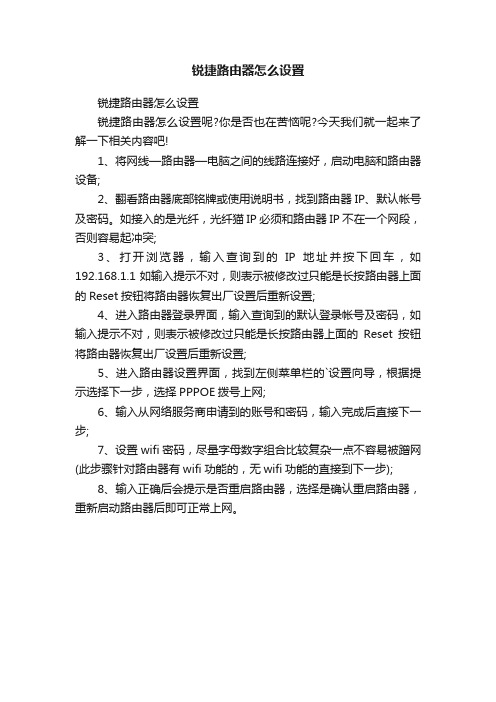
锐捷路由器怎么设置
锐捷路由器怎么设置
锐捷路由器怎么设置呢?你是否也在苦恼呢?今天我们就一起来了解一下相关内容吧!
1、将网线—路由器—电脑之间的线路连接好,启动电脑和路由器设备;
2、翻看路由器底部铭牌或使用说明书,找到路由器IP、默认帐号及密码。
如接入的是光纤,光纤猫IP必须和路由器IP不在一个网段,否则容易起冲突;
3、打开浏览器,输入查询到的IP地址并按下回车,如192.168.1.1如输入提示不对,则表示被修改过只能是长按路由器上面的Reset按钮将路由器恢复出厂设置后重新设置;
4、进入路由器登录界面,输入查询到的默认登录帐号及密码,如输入提示不对,则表示被修改过只能是长按路由器上面的Reset按钮将路由器恢复出厂设置后重新设置;
5、进入路由器设置界面,找到左侧菜单栏的`设置向导,根据提示选择下一步,选择PPPOE拨号上网;
6、输入从网络服务商申请到的账号和密码,输入完成后直接下一步;
7、设置wifi密码,尽量字母数字组合比较复杂一点不容易被蹭网(此步骤针对路由器有wifi功能的,无wifi功能的直接到下一步);
8、输入正确后会提示是否重启路由器,选择是确认重启路由器,重新启动路由器后即可正常上网。
(文字版本)锐捷校园全文字设置说明
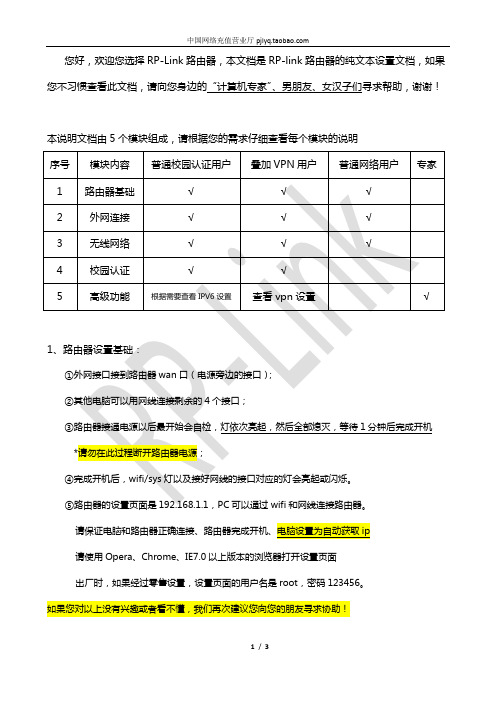
您好,欢迎您选择RP-Link路由器,本文档是RP-link路由器的纯文本设置文档,如果您不习惯查看此文档,请向您身边的“计算机专家”、男朋友、女汉子们寻求帮助,谢谢!本说明文档由5个模块组成,请根据您的需求仔细查看每个模块的说明序号模块内容普通校园认证用户叠加VPN用户普通网络用户专家1 路由器基础√√√2 外网连接√√√3 无线网络√√√4 校园认证√√5 高级功能根据需要查看IPV6设置查看vpn设置√1、路由器设置基础:①外网接口接到路由器wan口(电源旁边的接口);②其他电脑可以用网线连接剩余的4个接口;③路由器接通电源以后最开始会自检,灯依次亮起,然后全部熄灭,等待1分钟后完成开机*请勿在此过程断开路由器电源;④完成开机后,wifi/sys灯以及接好网线的接口对应的灯会亮起或闪烁。
⑤路由器的设置页面是192.168.1.1,PC可以通过wifi和网线连接路由器。
请保证电脑和路由器正确连接、路由器完成开机、电脑设置为自动获取ip请使用Opera、Chrome、IE7.0以上版本的浏览器打开设置页面出厂时,如果经过零售设置,设置页面的用户名是root,密码123456。
如果您对以上没有兴趣或者看不懂,我们再次建议您向您的朋友寻求协助!2、外网连接:①网络功能在设置页面的网络->接口->wan右边的修改,点击后进入;②设置参数与步骤:第一步,选择相应的网络协议,然后切换;第二部,切换后请按照学校提供的相应信息进行设置用户类型协议选项录入参数动态IP DHCP客户端不需录入静态IP 静态地址ip、子网掩码、默认网关、DNS(DNS栏位回车后会出现第二行)PPPoE CHAP/PAP 用户名即宽带用户名,CHAP/PAP 密码即密码ADSL或校园认证加拨宽带IPV6双栈上述三种都可勾选“接收路由通告”③Mac地址绑定的用户,我们强烈建议您去学校或运营商进行解绑如果需要Mac地址克隆,请在高级设置的“更新mac地址”填入请确保以半角的“:”为分隔符,不可能出现英文字母O,只会出现数字0。
锐捷网络认证系统使用说明
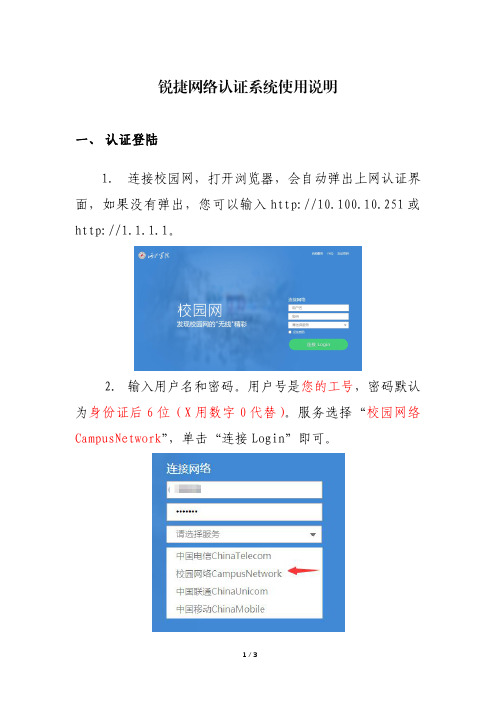
锐捷网络认证系统使用说明
一、认证登陆
1.连接校园网,打开浏览器,会自动弹出上网认证界面,如果没有弹出,您可以输入http://10.100.10.251或http://1.1.1.1。
2.输入用户名和密码。
用户号是您的工号,密码默认为身份证后6位(X用数字0代替)。
服务选择“校园网络CampusNetwork”,单击“连接Login”即可。
二、密码修改
登陆后,单击界面左上角的“自动服务”,再找到“密码修改”链接,修改密码即可。
密码应具有一定的复杂度,并保管好密码。
三、密码重置
方法一:自助找回。
您事先要在自助服务平台(http://10.100.10.250:8080)上的安全中心登记您的邮箱,在忘记密码时就可以在登录界面使用“找回密码”功能,自行重置密码。
方法二:持身份证等有效证件到东区逸夫楼608现代教育技术中心办公室办理重置手续。
锐捷路由器配置流程
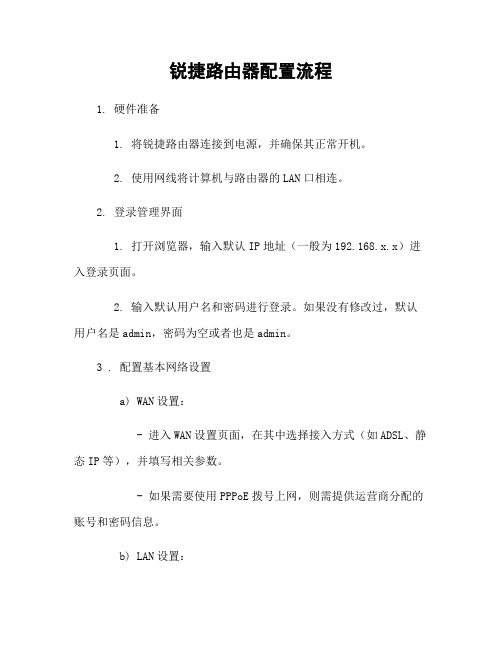
锐捷路由器配置流程1. 硬件准备1. 将锐捷路由器连接到电源,并确保其正常开机。
2. 使用网线将计算机与路由器的LAN口相连。
2. 登录管理界面1. 打开浏览器,输入默认IP地址(一般为192.168.x.x)进入登录页面。
2. 输入默认用户名和密码进行登录。
如果没有修改过,默认用户名是admin,密码为空或者也是admin。
3 . 配置基本网络设置a) WAN设置:- 进入WAN设置页面,在其中选择接入方式(如ADSL、静态IP等),并填写相关参数。
- 如果需要使用PPPoE拨号上网,则需提供运营商分配的账号和密码信息。
b) LAN设置:- 在LAN设置页面中可以更改局域网的IP地址及子网掩码等信息。
根据实际情况进行调整,并保存配置。
4 . WLAN无线网络配置a) 进入WLAN无线网络配置界面,i ) 开启Wi-Fi功能;ii ) 设置SSID名称以标识该无线网络;iii ) 根据安全性要求选择加密类型并设定对应的加密算法及秘钥;5 . DHCP服务器配置a).在DHCP服务器菜单下, 可以指定起始/结束 IP 地址范围来动态分配给局域网内的设备,并设置租约时间。
6 . 高级功能配置a) 路由器端口映射:用于将外部网络请求转发到特定的主机或服务。
b) DMZ 主机:允许指定一个 IP 地址,使其处于公共互联网和本地 LAN 之间。
c)虚拟服务器: 允许在路由器上创建虚拟IP地址并将流量转发至该地址对应的计算机/服务器等。
7. 安全性设置a). 修改默认登录密码;b). 启用防火墙及其他安全策略来保护网络安全;8. 系统管理- 在系统管理菜单下可以进行一些常规操作, 如重启、恢复出厂设置以及升级固件等。
附件:1. 锐捷路由器用户手册.pdf(包含详细说明和操作步骤)法律名词及注释:- WAN (Wide Area Network): 广域网,是连接不同地理位置上广泛分布且相距较远的计算机与站点所构成的通信组合体系结构.- LAN (Local Area Network): 局域网,是位於某个区块范围内两台以上电脑互连而形成数据传输路径的集群.。
win7校园网(锐捷)共享无线网络方法
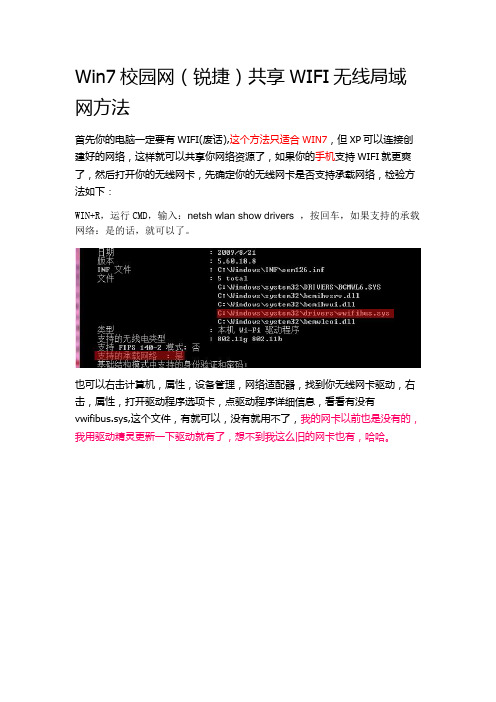
Win7校园网(锐捷)共享WIFI无线局域网方法首先你的电脑一定要有WIFI(废话),这个方法只适合WIN7,但XP可以连接创建好的网络,这样就可以共享你网络资源了,如果你的手机支持WIFI就更爽了,然后打开你的无线网卡,先确定你的无线网卡是否支持承载网络,检验方法如下:WIN+R,运行CMD,输入:netsh wlan show drivers ,按回车,如果支持的承载网络:是的话,就可以了。
也可以右击计算机,属性,设备管理,网络适配器,找到你无线网卡驱动,右击,属性,打开驱动程序选项卡,点驱动程序详细信息,看看有没有vwifibus.sys,这个文件,有就可以,没有就用不了,我的网卡以前也是没有的,我用驱动精灵更新一下驱动就有了,想不到我这么旧的网卡也有,哈哈。
确定好后,点开始,附件,找到命令提示符,右击,以管理员身份运行(如果你是以管理员身份登录windows就可以WIN+R直接运行CMD),输入:netsh wlan set hostednetwork mode=allow ssid="WIN7 WLAN(虚拟网络名称)" key=12345678(密码)复制到CMD,按回车,你第一次输入会提示错误的,不行就分开输入,或者多输入几次,到本地连接(可用的链接,用宽带就选宽带),右击,属性,打开共享选项卡,勾选允许其他网络用户通过此计算机的Internet,家庭网络连接(H):选择你刚才创建的虚拟网络,通常是无线网络连接 2,点击设置,勾选Web 服务器(HTTP),确定,再三确定,如果提示错误,请你检查防火墙是否打开。
然后,回到CMD,输入:netsh wlan start hostednetwork回车。
(如果你的无线网卡不支持的话,会提示无法启动承载网络的,请更新网卡驱动)这样就创建了一个临时无线局域网,不是用锐捷的就不用看下去了,Happy 去。
锐捷的来到最后一步,锐捷这个软件每隔几分钟会自动检测你的电脑是否有使用多张网卡,有的话会提示你的电脑使用多张网卡,(刚才创建的是虚拟网卡)所以你可以用破解版的锐捷,自行百度去,只需改一段16进制数,不过有的学校会检验你的锐捷软件是否使用指定的,所以上述方法不行,你可以直接打开任务管理器,找到8021x.exe,然后把它关掉就可以了,你会问,这样不是退出锐捷了吗?是,但是电脑获取的IP和验证信息依然存在的,(我的电脑就是这样)。
锐捷使用无线路由器联网
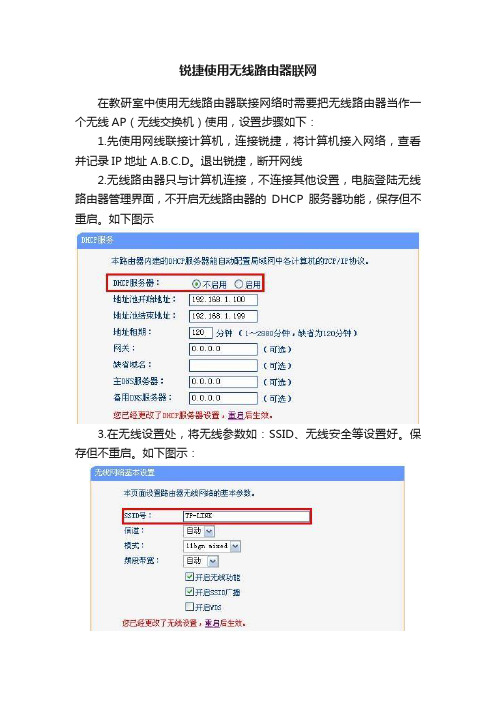
锐捷使用无线路由器联网
在教研室中使用无线路由器联接网络时需要把无线路由器当作一个无线AP(无线交换机)使用,设置步骤如下:
1.先使用网线联接计算机,连接锐捷,将计算机接入网络,查看并记录IP地址 A.B.C.D。
退出锐捷,断开网线
2.无线路由器只与计算机连接,不连接其他设置,电脑登陆无线路由器管理界面,不开启无线路由器的DHCP服务器功能,保存但不重启。
如下图示
3.在无线设置处,将无线参数如:SSID、无线安全等设置好。
保存但不重启。
如下图示:
4.在网络参数——LAN口设置,将IP地址修改为第1步中记录的
A.B.C.D。
点击保存,路由器自动重启。
如下图示:
5.将网线插入无线路由器的LAN端口
6.计算机无线方式连接路由器,打开锐捷,认证方式还是”有线用户名...“,网卡选择无线网卡,即可连接。
如何使用锐捷认证无线上网
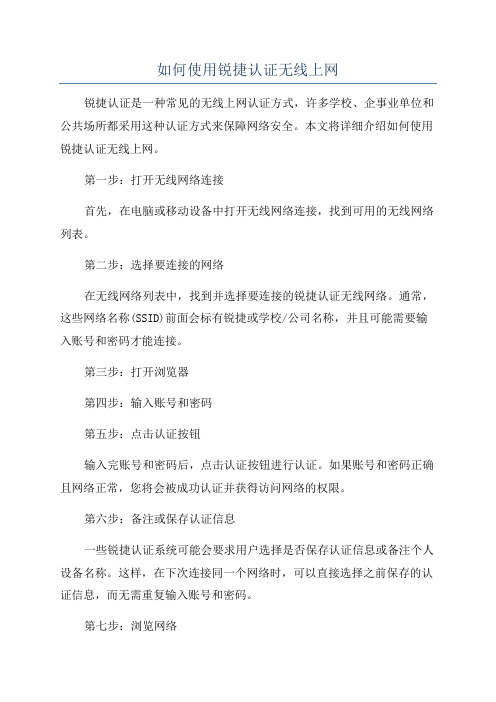
如何使用锐捷认证无线上网
锐捷认证是一种常见的无线上网认证方式,许多学校、企事业单位和公共场所都采用这种认证方式来保障网络安全。
本文将详细介绍如何使用锐捷认证无线上网。
第一步:打开无线网络连接
首先,在电脑或移动设备中打开无线网络连接,找到可用的无线网络列表。
第二步:选择要连接的网络
在无线网络列表中,找到并选择要连接的锐捷认证无线网络。
通常,这些网络名称(SSID)前面会标有锐捷或学校/公司名称,并且可能需要输入账号和密码才能连接。
第三步:打开浏览器
第四步:输入账号和密码
第五步:点击认证按钮
输入完账号和密码后,点击认证按钮进行认证。
如果账号和密码正确且网络正常,您将会被成功认证并获得访问网络的权限。
第六步:备注或保存认证信息
一些锐捷认证系统可能会要求用户选择是否保存认证信息或备注个人设备名称。
这样,在下次连接同一个网络时,可以直接选择之前保存的认证信息,而无需重复输入账号和密码。
第七步:浏览网络
温馨提示:
1.锐捷认证无线上网通常会在一段时间后自动断开连接,因此,如果
网络中断,请重新进行认证并重新连接网络。
总结:
使用锐捷认证无线上网并不复杂,只需要按照以上步骤进行操作即可。
锐捷认证是一项重要的安全措施,可以保护无线网络免受未经授权的访问
和攻击。
无线路由器接入校园网使用指南

无线路由器接入校园网使用指南
使用路由器接入校园网需按照如下方式设置
一、关闭路由的DHCP(以TP-LINK为例)
进入路由器的管理界面,(无线)路由器的IP地址一般为:
192.168.1.1或者192.168.0.1,IP地址和登录用户名密码一般标注在路由器底部。
友好提醒:如果忘记或不知道路由器的登录密码,可按路由器reset 键按钮重置设备。
初始设置时候记得要把DHCP设置为关闭。
二、路由设置→DHCP服务器
把DHCP服务器,选择“关”,并且点击“保存”。
三、无线设置
需要使用无线wifi,可将无线名称_后面信息修改为房间号即可。
四、路由设置→LAN设置
为了防止网络冲突,请将LAN口的IP修改为:172.27.A.B
A为楼层号,B为“100+房间号后两位”,如下图所示:
该路由器在三楼301房间,则LAN口IP应设置为 172.27.3.101
五、接线
重点提醒:不能接WAN口
网线不能接到WAN口(路由器WAN口一般是蓝色的),全部的网络线都接在LAN口上即可,这样确保PC和移动终端获取的IP都是学校DHCP服务器分配的IP。
设置完成后重启一次路由器。
六、将电脑为自动获取IP地址及自动获取DNS服务器地址
1.接入校园网,打开电脑的网络和Internet设置。
2.双击“Internet协议版本4(TCP/IPv4)”,选择自动获取IP和自动获取DNS。
设置完成,即可按照莆田学院校园网认证系统使用操作手册方式登录使用校园网认证上网。
感谢支持与配合,祝您用网愉快!。
- 1、下载文档前请自行甄别文档内容的完整性,平台不提供额外的编辑、内容补充、找答案等附加服务。
- 2、"仅部分预览"的文档,不可在线预览部分如存在完整性等问题,可反馈申请退款(可完整预览的文档不适用该条件!)。
- 3、如文档侵犯您的权益,请联系客服反馈,我们会尽快为您处理(人工客服工作时间:9:00-18:30)。
2 路由器的连接 ○ 将网线一端连在寝室的端口处, 另一端连接在路由器的 LAN 口, 记住是 LAN 口不是 WAN 口(这一点儿很关键)如图
2,修改自己的网卡信息(这里以 WIN7 为例) 。 1 现将自己的本地连接的网络配置清空 (以前没有使用过校园网 ○ 的用户此步骤可以跳过,用过的不可跳过) 打开控制面板------再打开网络和 Internet-----再打开网络和共 享中心---更改适配器设置会看到以下界面
校园网无线使用图文教程 1
声明:本文由为防止大家在传阅的时候因为 office 版本不一样而无法打开特做成 pdf 文件, 仅供大家相互学习只用,如若用于其它用途,后果自负,如有错误请指出,QQ:337478026 提供者:崔乐
在使用锐捷认证的过程因为要用网线连上, 而且每个寝室只 有一个端口, 有了线的束缚不仅不方便而且还导致寝室到处是网 线影响美观!于是大家便希望校园网可以无线上网,这样不仅可 以省下网线还有交换机的价钱,而且还简洁和美观!其实无线的 方很多种,下面我就为大家介绍一种简单快捷的方法!
然后点击使用下面的 IP 地址,将在网络中心开户时回执单上的配置 信息填好,填好后点确定如下图
网卡信息就弄好了,下面该安装锐捷认证客户端了 3,安装锐捷客户端及使用(这里以最新 4.44 为例) 下载附件 锐捷认证 4.44
安装过程中电脑将会重启一次
使用
1, 打开自己的无线网络找到自己路由器的网络并连接
一,准备工作:
1 硬件:无线路由器一个,网线一节(能连接路由器和寝室端口 就好) ,电脑。 2 软件:锐捷认证客户端 等信息 以及在学校网络中心开户的帐号密码
二,使用步骤:
1 路由器的用法 1 若是设置过的路由器先将自己的无线路由器重置(新的路由 ○ 器可跳过此步骤) ,找到路由器的RESET的那个键,通电情况下按 10 秒不送,直到上面的信号灯全亮一下,送开! 如下图
右击本地连接选着属性,出现以下的对话框
找到 Internet 协议版本 4 (TCP/IPv6) 点一下然后点一下右下角Байду номын сангаас属性 出现以下对话框
然后点击自动获得 IP 地址和自动获得 DNS 服务器地址点确定
好了本地连接弄好了下面修改无线网络连接的网卡配置 2 修改无线网络连接的网卡配置 ○ 打开控制面板------再打开网络和 Internet-----再打开网络和共享 中心---更改适配器设置-------右击无线网络连接选者属性--找到 Internet 协议版本 4(TCP/IPv6)点一下然后点一下右下角的属性出现 以下对话框
统工作环境与软件运行环境相冲突,软件不能正常运行 CODE=2” 原因就是:安装了多块网卡,和服务器要求 的不符合
2 重启后双击运行锐捷认证客户端
弹出如下对话框
填入自己的用户名和密码并点击保存密码 然后在认证方式选择用户名密码认证(有线) ,记住是选着有线认 证而不是无线认证如下图
网卡选择自己的无线网卡含有( wireless network adapter )的网
卡
然后点连接,就可以无线上网了
注意:
1, 此时你的无线路由器是没有密码的,虽然校园网需 要认证才能上网,别人也不能蹭你的网,但是为了 你的电脑安全建议给路由器改名字同时加密码! 2, 在使用的过程中,建议把自己的本地连接网卡禁用, 不然可能导致网络的不稳定,有时可能提示“目前系
